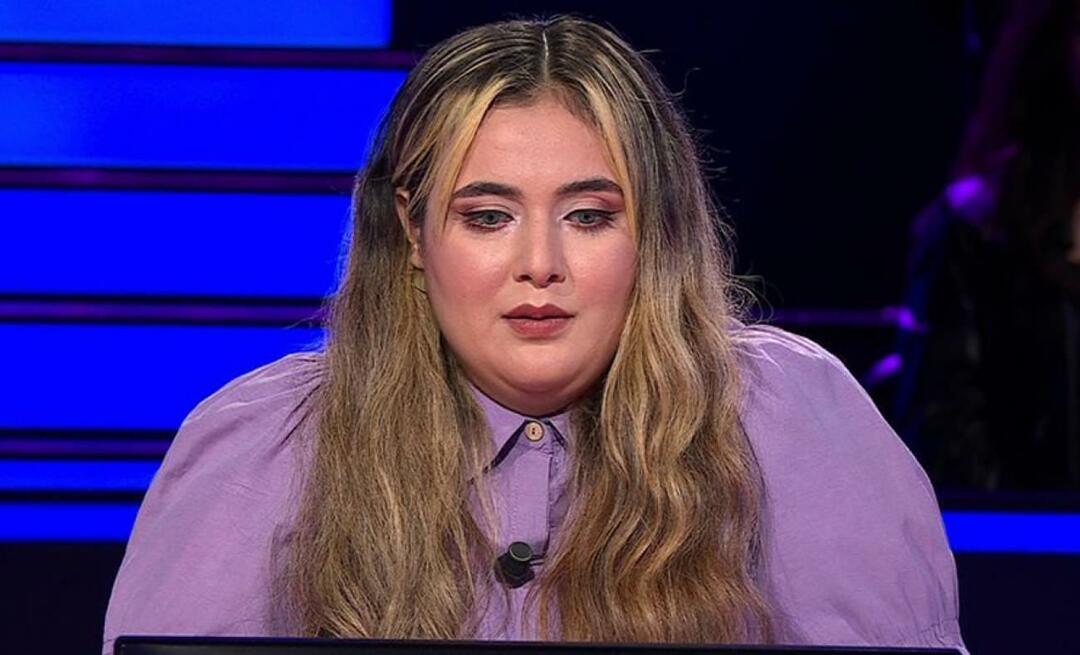Comment réinitialiser ou réparer le navigateur Web Microsoft Edge dans Windows 10 1709 et versions ultérieures
Windows 10 Microsoft Edge / / March 17, 2020
Microsoft facilite désormais la réparation ou la réinitialisation du navigateur Web Edge à partir de Windows 10 Fall Creators Update. Plus besoin de PowerShell.
Microsoft a présenté son navigateur Web phare actuel, Edge, avec le lancement de Windows 10 en 2015. Edge se concentre sur la vitesse, la sécurité et la compatibilité avec les normes Web. Cela dit, Edge est toujours une plate-forme qui mûrit, mais le rythme de développement rapide continue de lui donner une chance de se battre dans un marché qui est à peu près dominé par des goûts de Chrome et Firefox.
Depuis sa sortie cependant, il y a eu quelques problèmes avec Edge et les résoudre n'est pas facile. Si Edge est corrompu, ne démarre pas ou a des problèmes de performances, il y a généralement peu d'indication de ce qui a mal tourné sous le capot. La plupart du temps, les utilisateurs doivent recourir à réinitialisation d'Edge dans PowerShell, ce qui semble incroyablement peu convivial pour une application universelle supposée moderne. Même Internet Explorer inclut un
Microsoft facilite la résolution des problèmes avec le navigateur Web Edge
Auparavant, c'est ce que vous deviez faire pour réinitialiser Microsoft Edge….

…mais plus maintenant!
Nous vous avons précédemment montré comment utiliser le fonction de réinitialisation pour d'autres applications dans Windows 10, vous pouvez désormais le faire également pour Edge.
Ouvert Début > Réglages > applications > Applications et fonctionnalités puis recherchez Bord. À partir de Windows 10 1709, Edge est répertorié comme une application Windows standard. Cliquez sur Options avancées.
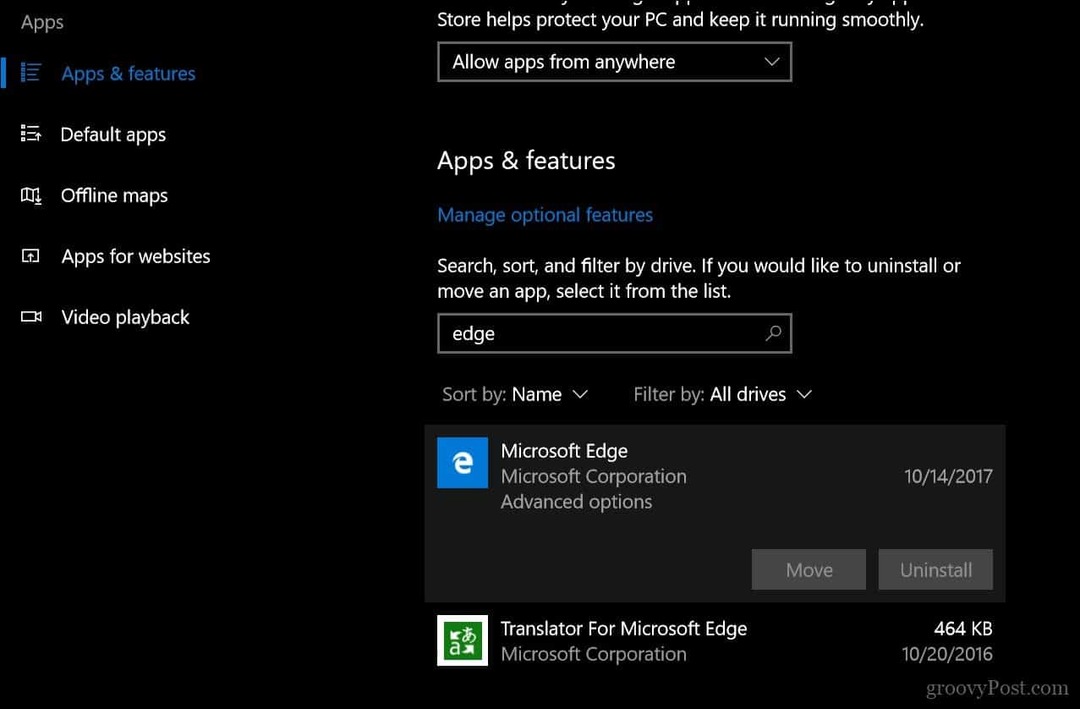
Cela vous montrera la réparation et Réinitialiser les options. Tout d'abord, essayez de réparer pour voir si cela résout Edge. Utilisez l'option Réinitialiser en dernier recours car cela supprime l'historique de navigation, les cookies et les paramètres, mais enregistre vos favoris.
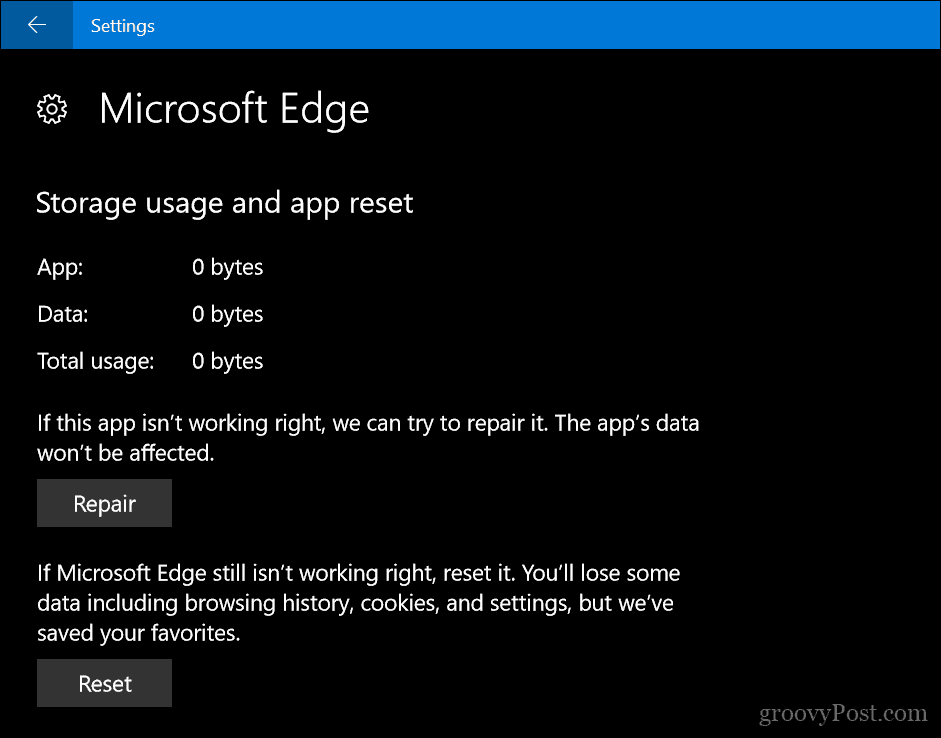
Et c'est tout: plus besoin de contourner les lignes de commande ou de réparer votre installation de Windows 10 pour que Edge fonctionne à nouveau. Il a fallu cinq versions pour l'ajouter enfin, mais c'est enfin là. Si vous souhaitez toujours utiliser l'option PowerShell, cela fonctionne toujours, mais pour ceux d'entre nous qui ne sont pas à l'aise avec PowerShell, il existe maintenant une option plus simple. N'oubliez pas de consulter nos autres articles pour résoudre les problèmes avec Windows Store et applications de bureau sous Windows 10.
Oh, au fait, utilisez-vous plus ou moins Edge depuis la mise à niveau vers Windows 10? Faites le nous savoir dans les commentaires.